在日常办公与浏览中,误关闭包含重要资料、未保存表单或关键进度的谷歌浏览器标签页,往往会带来不必要的麻烦。其实,Chrome 浏览器内置了多种高效恢复功能,配合实用技巧与工具,能帮你在几秒内找回丢失的标签页。本文将详细拆解全场景恢复方案,从基础快捷操作到深度数据抢救,覆盖不同使用场景的需求。
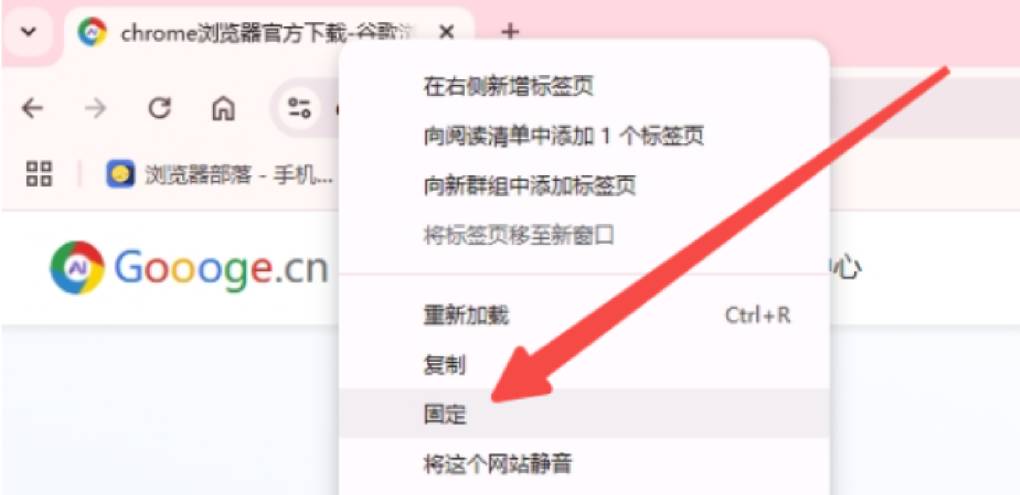
一、即时恢复:3 秒找回最近关闭的标签页
当发生误关闭操作的瞬间,以下两种方法能实现 “秒级恢复”,是效率最高的应急方案。
1. 快捷键:全平台通用的 “万能指令”
这是谷歌浏览器最核心的标签页恢复功能,适用于 Windows、Mac、Linux 全系统,无需鼠标操作即可快速生效。
- Windows/Linux 系统:直接按下 Ctrl + Shift + T 组合键,即可立即恢复最近一次关闭的标签页。若连续关闭了多个标签页,重复按压该组合键,可按 “从新到旧” 的顺序依次恢复,最多支持找回最近关闭的 10 个标签页组。
- Mac 系统:操作逻辑与 Windows 一致,对应快捷键为 Command + Shift + T,适配 macOS 的键盘布局习惯。
- 该方法不仅适用于手动误关场景,在浏览器意外崩溃后重启时,按下快捷键同样能恢复崩溃前的标签页状态,堪称 “救场神器”。
2. 右键菜单:鼠标用户的直观选择
对于习惯鼠标操作的用户,右键菜单提供了更可视化的恢复路径。在浏览器顶部的标签栏空白处单击右键,弹出的菜单中会直接显示 “重新打开关闭的标签页” 选项,点击后即可恢复最近关闭的页面。若未找到该选项,可检查标签栏是否有足够空白区域,或升级浏览器至最新版本。
此外,长按浏览器左上角的 “后退” 按钮,会弹出近期浏览的页面列表,其中也包含刚关闭的标签页,点击即可快速跳转恢复。
二、深度找回:恢复更早或批量关闭的标签页
当需要恢复数小时前关闭的标签页,或批量找回多个页面时,上述即时方法可能无法满足需求,此时可借助历史记录功能实现精准定位。
1. 历史记录面板:按时间线精准筛选
Chrome 的历史记录会详细保存浏览轨迹,通过以下步骤可快速定位目标标签页:
- 打开历史记录面板:点击浏览器右上角的 “三个竖点” 菜单图标,选择 “历史记录” 选项;或直接按下快捷键 Ctrl + H(Windows)/ Command + Y(Mac)。
- 筛选目标页面:在历史记录页面左侧,点击 “最近关闭的标签页” 分类,可直接查看近期关闭的所有页面列表;若需找回更早的页面,可通过顶部搜索框输入网页关键词、标题或 URL 片段,快速缩小查找范围。
- 批量恢复操作:找到目标页面后,单击即可在新标签页打开;若需恢复多个页面,按住 Ctrl 键(Mac 为 Command 键)依次点击多个条目,可实现批量打开。
- 需注意的是,历史记录默认保留 90 天,若开启了 “自动清理历史记录” 功能,保留时长会缩短,建议定期备份重要页面。
2. 跨设备同步:多终端无缝接续
若在电脑上关闭的标签页需要在手机、平板等设备上恢复,借助 Chrome 的同步功能即可实现跨设备衔接。操作前提是所有设备均登录同一谷歌账号,并开启了标签页同步功能:
- 开启同步设置:在浏览器 “设置” 中找到 “你和谷歌” 选项,登录账号后勾选 “同步书签和标签页”。
- 跨设备恢复:在目标设备上打开 Chrome,点击右上角头像图标,选择 “查看全部设备”,找到原操作设备对应的 “已关闭标签页” 列表,点击即可在当前设备打开目标页面。
- 该功能尤其适合需要在办公设备与移动设备间切换的用户,避免因设备更换导致浏览进度丢失。
三、特殊场景:浏览器崩溃或设置失效的补救方案
当浏览器意外崩溃、强制关闭,或自动恢复功能失效时,需采用更进阶的方法抢救会话数据。
1. 利用启动设置自动恢复会话
Chrome 默认具备 “会话记忆” 功能,通过提前配置可实现崩溃后自动恢复:
- 进入启动设置:点击 “三个竖点” 菜单 → “设置” → 左侧选择 “启动时” 选项。
- 开启会话恢复:勾选 “继续从之前离开处恢复”(Continue where you left off),保存设置后,每次关闭浏览器再重启时,会自动加载上次关闭前的所有标签页。
- 若浏览器崩溃后重启未自动提示恢复,可检查该设置是否开启。若已开启仍未恢复,可尝试完全关闭浏览器进程(通过任务管理器结束所有 chrome.exe 进程),重新启动后通常会弹出 “恢复会话” 提示条,点击即可找回崩溃前的标签页。
2. 手动修改本地文件强制触发恢复
当自动恢复提示未正常弹出时,可通过修改浏览器本地配置文件,强制触发恢复机制:
- 彻底关闭 Chrome:通过任务管理器确认所有 Chrome 进程已结束,避免文件被占用。
- 定位配置文件:打开文件资源管理器,导航至路径 C:\Users\你的用户名\AppData\Local\Google\Chrome\User Data(Windows 系统),找到名为 “Local State” 的文件。
- 修改参数:用记事本打开该文件,搜索关键词 “exited_cleanly”,将其对应的值从 “true” 改为 “false”,保存文件后重启浏览器,此时会自动弹出会话恢复提示。
3. 从会话备份文件提取数据
Chrome 会在本地生成会话备份文件,即使浏览器严重故障,也可尝试从中提取标签页信息:
- 进入备份目录:导航至 C:\Users\你的用户名\AppData\Local\Google\Chrome\User Data\Default\Sessions,找到以 “Session_” 和 “Tabs_” 开头的文件,最新修改的文件即为最近的会话备份。
- 提取 URL:将目标文件复制到安全位置,用记事本打开后,定位到 “tabs” 字段,其中包含的 “url” 内容即为标签页地址,复制后在浏览器中粘贴即可访问。
四、预防为先:用工具与设置避免标签页丢失
与其依赖事后恢复,不如通过提前配置降低丢失风险。以下方法可从源头减少标签页丢失隐患。
1. 安装专业扩展程序增强管理能力
Chrome 应用商店提供多款标签页管理插件,可实现自动备份、批量管理等进阶功能:
- OneTab:点击插件图标即可将当前所有标签页汇总为一个可视化列表,关闭后可随时从列表中批量恢复,还能将列表导出为 URL 文件,实现跨设备备份。
- Session Buddy:支持定时自动保存会话快照,可自定义保存间隔(如每 5 分钟),当浏览器异常退出时,能自动提示从指定时间点恢复会话,还可对重要会话进行命名分类管理。
- Simple Undo Close:专门强化标签页恢复功能,可记录更多关闭历史,并支持按关键词搜索已关闭页面,适合高频处理多标签页的用户。
2. 配置书签与收藏功能
对于长期需要保留的重要页面,可通过书签功能实现永久存档:在标签页上右键点击,选择 “添加书签”;若需批量保存,可右键点击标签栏空白处,选择 “书签所有标签页”,创建专属标签页文件夹,避免因误关导致丢失。
3. 规避隐身模式的限制
需特别注意:在 Chrome 隐身模式下,浏览器不会保存浏览历史、会话数据和标签页记录,因此所有恢复功能均无法生效。若需处理重要内容,建议使用常规浏览模式,并开启同步功能确保数据安全。
五、常见问题与解决方案
- 开启自动恢复后仍未恢复标签页?
- 可能是设置未保存或浏览器更新导致配置重置,重新进入 “启动时” 设置确认选项勾选状态,并点击 “保存” 按钮;同时检查浏览器是否为最新版本,修复兼容性问题。
- 恢复的标签页内容缺失或无法加载?
- 多为网络问题或缓存异常导致,尝试刷新页面或检查网络连接;若问题持续,可清除浏览器缓存(快捷键 Ctrl + Shift + Delete)后重新恢复。
- 更换电脑后如何恢复之前的标签页?
- 需提前在原设备登录谷歌账号并开启同步功能,在新设备登录同一账号后,通过 “历史记录”→“其他设备” 分类,即可找到原设备的标签页记录。
- 自动恢复功能会占用大量系统资源吗?
- 基础恢复功能对资源占用极低,但若通过插件保存大量会话快照,可能影响浏览器运行速度,建议定期清理无用的会话备份。
总结
谷歌浏览器提供了从 “即时应急” 到 “深度抢救” 的全链路标签页恢复方案:日常误关用 Ctrl/Command + Shift + T 快捷键秒级解决;恢复更早页面靠历史记录精准定位;浏览器崩溃则通过启动设置或本地文件补救;配合插件与同步功能,更能从源头避免数据丢失。掌握这些技巧,可彻底告别 “误关标签页” 的焦虑,大幅提升浏览与办公效率。